In dit artikel wordt uitgelegd hoe je van start kunt gaan met routebeheer. Met routebeheer is het mogelijk om adressen op volgorde te zetten voor het uitrijden. Daarnaast is het mogelijk om adressen van route te veranderen.
Dashboardwidget
Op het dashboard tref je een widget aan voor routebeheer: “Aantal adressen niet in een route”. Deze widget toont het aantal adressen die nog toegevoegd moeten worden in een route.
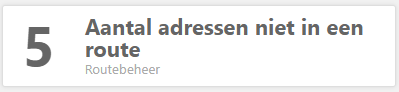
Routebeheer
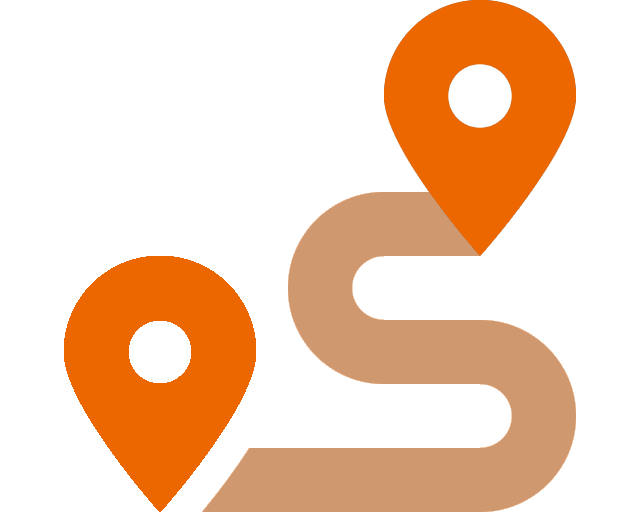
De pagina routebeheer vindt je terug onder:
Transport → Fijntransport → Routebeheer.
Route aanmaken
Klik rechts bovenaan op toevoegen. Er verschijnt een pop-up waar een nieuwe route aangemaakt kan worden. Vul hier de gegevens in en klik vervolgens op opslaan.

Adressen aan route toevoegen
Klik bovenaan op de widget: “Aantal adressen niet in een route”. Er opent een lijst met de nog toe te voegen adressen.

Vervolgens selecteer je de route waarbij de adressen toegevoegd dienen te worden. Ga hier naar het tabblad adressen.

Klik vervolgens op de → en het adres wordt toegevoegd aan de geselecteerde route. Het adres wordt onderaan in de route toegevoegd.
Volgnummer opgeven
Voor de pijl is een lege tekstbox, hier kan het volgnummer ingevuld worden. Vul hier het nummer in waar het adres in de route toegevoegd moet worden. Het adres wat eerst op dit nummer en de daarna volgende adressen, worden opgehoogd met 1.
Als je geen volgnummer invult, wordt het adres onderaan de route toegevoegd.

Routevolgorde aanpassen
Kies de route die je op volgorde wilt leggen en ga naar het tabblad Adressen.
Klik vervolgens rechts bovenin op “Volgorde aanpassen”

De routevolgorde is aan te passen via de drie streepjes voor het adres. Klik hier met de linkermuisknop op en houdt deze ingedrukt.
Verplaats het adres naar de juiste positie en laat vervolgens de linkermuisknop los.

Als alle adressen op volgorde staan kan je de route opslaan.
Adressen uit een route verwijderen
Selecteer een route en ga naar het tabblad adressen.

Klik vervolgens op de prullenbak achter het adres. Het adres wordt uit de route verwijderd en zal, indien nog actief, getoond worden in de widget: “Adressen niet in een route”.
Routering
Routeren
Hiermee geef je aan op welk niveau er standaard gerouteerd moet worden.
Je kunt kiezen uit de volgende opties:
Niet routeren: De route en/of transportorders worden niet automatisch op volgorde gelegd
Routeniveau: Elke nacht wordt de route automatisch op volgorde gelegd, daarna worden de bijbehorende transportorders o.b.v. de nieuwe route bijgewerkt.
Transportorderniveau: De route wordt niet standaard gerouteerd. Zodra een transportorder gereedgemeld wordt voor uitrijden wordt deze eerst nog gerouteerd.
Route en transportorderniveau: Dit is een combinatie van beide mogelijkheden, in de nacht wordt de route en de bijbehorende transportorders gerouteerd. En bij het gereedmelden van de transportorder voor uitrijden wordt deze nog éénmaal gerouteerd.
Start en eindadres opgeven
Als een route geen startadres heeft, dan wordt het eerste adres in de route als startadres gebruikt. Bij het opgeven van een startadres kun je een startpunt opgeven dat geen af te leveren adres (bijvoorbeeld de loods) is.
Als je alleen een startadres opgeeft dan gaat de routering ervan uit dat de chauffeur terugkeert naar het startadres en wordt de route gerouteerd o.b.v. het meest ideale rondje.
Als er een eindadres opgegeven is, dan wordt dit als eindpunt gebruikt en gaat de routering niet o.b.v. een rondje, maar o.b.v. de meest ideale route van start- naar eindadres.
Vervolgens sla je de route op
Route éénmalig op volgorde leggen
Je kunt een route ook eenmalig laten routeren dit doe je in het tabblad Adressen. Hier vind je de knop: “Automatische volgorde berekenen”. Als je hierop klikt wordt de route eenmalig direct berekend.
